Tiempo
Resumen

Las capas interactivas del mapa meteorológico en la aplicación OsmAnd le permiten monitorear la temperatura, la presión atmosférica, la cobertura de nubes, la velocidad del viento y la precipitación en su ciudad o en cualquier otro lugar en un mapa global interactivo. El complemento del Tiempo proporciona pronósticos meteorológicos por hora para los próximos 7 días directamente en el mapa de OsmAnd. La información meteorológica también se puede descargar para su uso sin conexión.
La fuente de datos para el complemento del Tiempo es el Sistema Global de Predicción operado por el Servicio Meteorológico Nacional de los Estados Unidos (NWS) y el Centro Europeo de Previsiones Meteorológicas a Plazo Medio (ECMWF).
Parámetros de configuración requeridos
Los siguientes ajustes son requeridos para mostrar el Tiempo en el mapa de OsmAnd:
1. Comprar la suscripción a OsmAnd Pro.
2. Activar el complemento del Tiempo en la sección Complementos del Menú principal.
3. Seleccionar las unidades de medida para los fenómenos meteorológicos.
4. Mostrar las capas del Tiempo en el mapa usando el elemento de menú Tiempo en el menú Configurar mapa (recuerde alejar el zoom).
5. Ver el pronóstico del tiempo para el área seleccionada (este menú permite que la pantalla principal del mapa de OsmAnd no se sature con capas del tiempo).
6. Descargar el pronóstico del tiempo si planea usarlo sin conexión.
7. Activar los widgets del Tiempo si desea ver información meteorológica actualizada a diario.
El complemento del Tiempo solo está disponible con el motor de renderizado de mapas Versión 2 (OpenGL).
Mostrar el Tiempo en el mapa
Pantalla de pronóstico del tiempo
- Android
- iOS
Ir a: Complemento activado → Menú → Meteorología
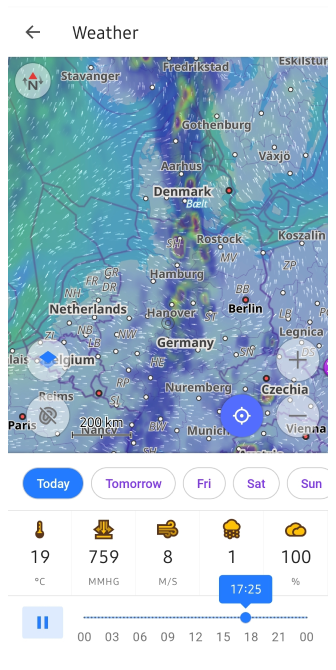
Ir a: Complemento activado → Menú → Meteorología
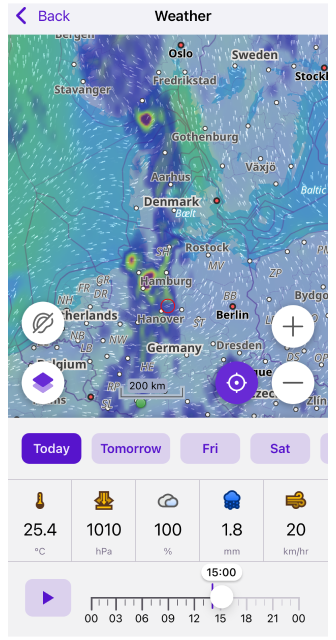
El menú lateral principal tiene un elemento de menú dedicado al Tiempo que proporciona acceso rápido a todas las herramientas meteorológicas. La pantalla de pronóstico del tiempo muestra información sobre temperatura, presión atmosférica, velocidad del viento, cobertura de nubes y precipitación.
En la parte inferior de la pantalla se encuentra la barra de herramientas del tiempo. Puede usar los botones de día y el control deslizante de tiempo para establecer la hora exacta en la que se mostrará el pronóstico del tiempo.
Personalizar capas del tiempo
- Android
- iOS
Ir a: Complemento activado → Menú → Configurar mapa → Mostrar → Meteorología
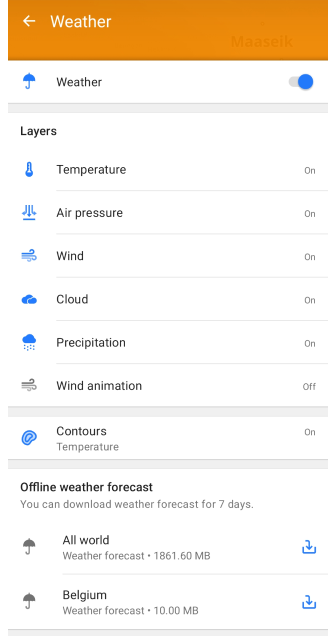
Ir a: Complemento activado → Menú → Configurar mapa → Superpuesta / Subyacente → Meteorología
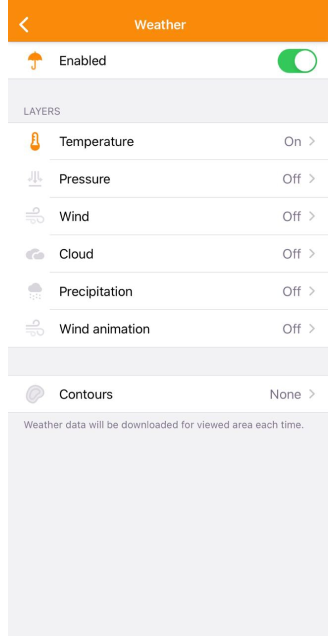
Para mostrar las capas del tiempo en la pantalla del mapa de OsmAnd, debe usar el menú Configurar mapa. Vaya al menú, busque el elemento Tiempo en la lista (disponible solo cuando el complemento está activado) y púlselo.
En este menú, puede cambiar la visibilidad y los ajustes de cada capa, seleccionar el tipo de líneas de contorno y descargar el pronóstico del tiempo de 7 días sin conexión (solo disponible para Android aquí).
Ajustes del tiempo
- Android
- iOS
- Menú principal → Complementos → Tiempo → Ajustes
- Menú principal → Ajustes → Perfil → Ajustes de complementos → Tiempo
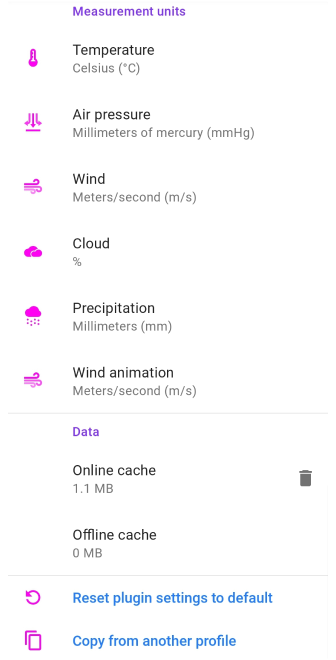
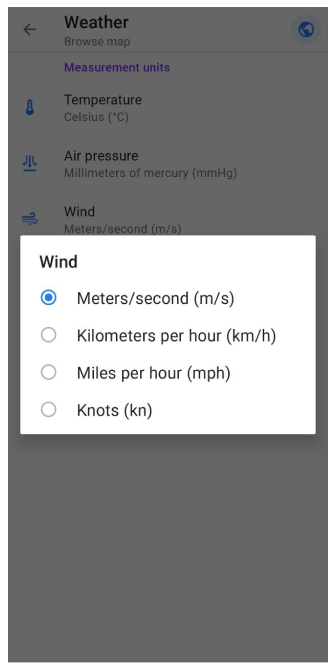
- Menú principal → Ajustes → Perfil → Complementos → Tiempo
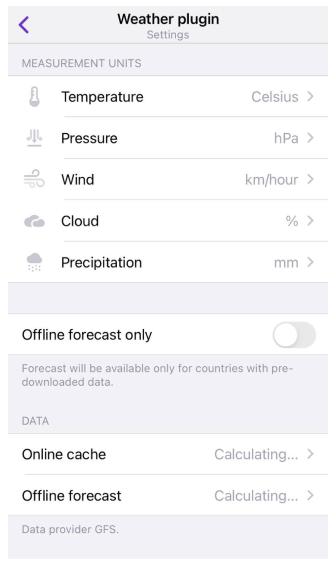
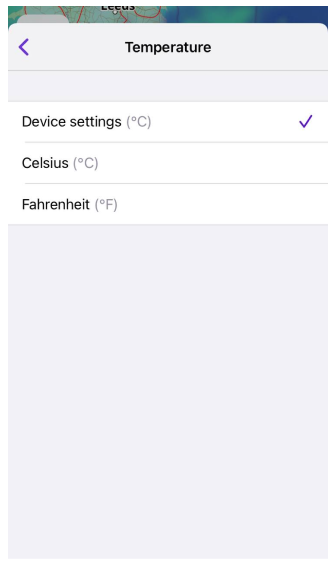
Es importante decidir en qué unidades de medida le resulta conveniente ver los datos del Tiempo en el mapa y en la sección de widgets del Tiempo de la pantalla. Puede elegir las unidades de medida apropiadas para cada parámetro o usar los valores predeterminados (solo iOS). En la versión para iOS de la aplicación OsmAnd, también puede activar la opción de pronóstico sin conexión para evitar el uso de datos móviles mientras viaja.
En la versión para iOS de OsmAnd, puede cambiar las unidades de medida y el nivel de transparencia en el menú que se abre después de una pulsación larga del icono de la capa de mapa requerida.
Capas del tiempo
Todos los datos meteorológicos se presentan como capas de mapa separadas. Para ver las capas del tiempo en el mapa, debe alejar el zoom, ya que solo están disponibles en escalas de zoom de 2 a 12. Las capas del tiempo utilizan paletas de colores meteorológicos para colorear el mapa; estas paletas se pueden cambiar si es necesario.
| La capa de precipitación muestra información sobre eventos meteorológicos en los que el agua en diferentes estados de agregación cae del cielo al suelo. La precipitación es lluvia, nieve, aguanieve o granizo. La escala de precipitación se gradúa en milímetros (o pulgadas) de agua que cae sobre 1 metro cuadrado en 24 horas. 1 mm de lluvia corresponde a 1 litro de agua por 1 metro cuadrado. |
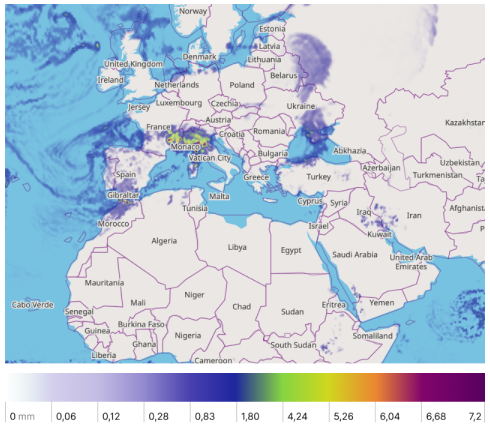 |
| La temperatura expresa la percepción cuantitativa de calor y frío. Se mide en grados. En OsmAnd, puede elegir entre la escala Celsius y Fahrenheit. |
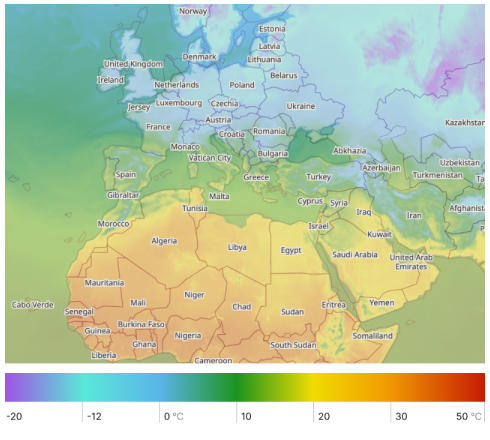 |
| El viento es el movimiento del aire causado por el calentamiento desigual de la Tierra por el sol y su propia rotación. Los vientos pueden variar desde una brisa ligera hasta desastres naturales como huracanes y tornados. En OsmAnd, la velocidad del viento se puede mostrar en metros por segundo (m/s), kilómetros por hora (km/h), millas por hora (mph) y nudos (kt). |
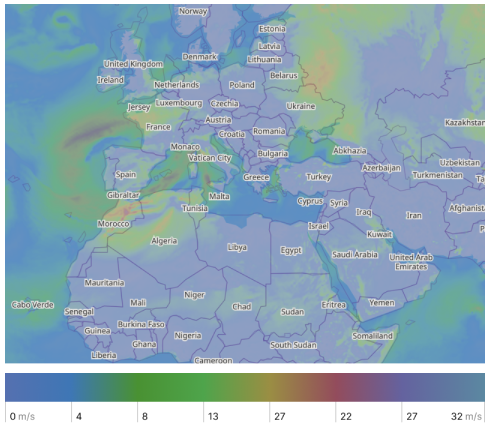 |
| La cobertura de nubes es la fracción promedio del cielo cubierta por nubes cuando se observa desde una ubicación particular. Se mide en %. |
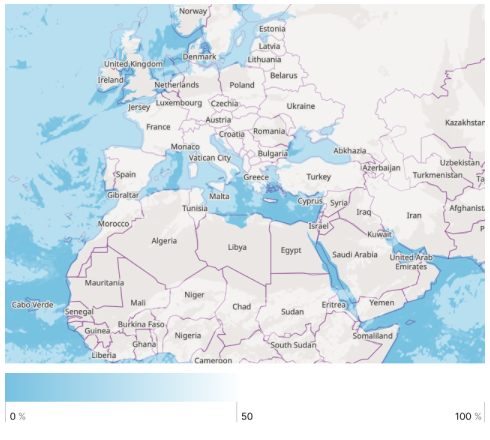 |
| La presión atmosférica es causada por el peso del aire sobre el punto de medición. Disminuye con el aumento de la elevación. La presión atmosférica se puede mostrar en hectopascales (hPa), milímetros de mercurio (mmHg) y pulgadas de mercurio (inHg). |
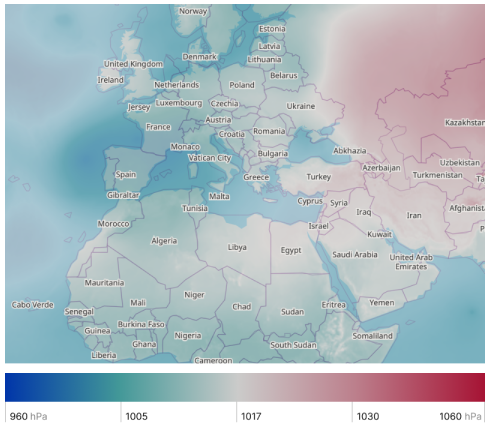 |
| La animación del viento incluye representaciones dinámicas que muestran la dirección y la velocidad del viento en toda la región. |
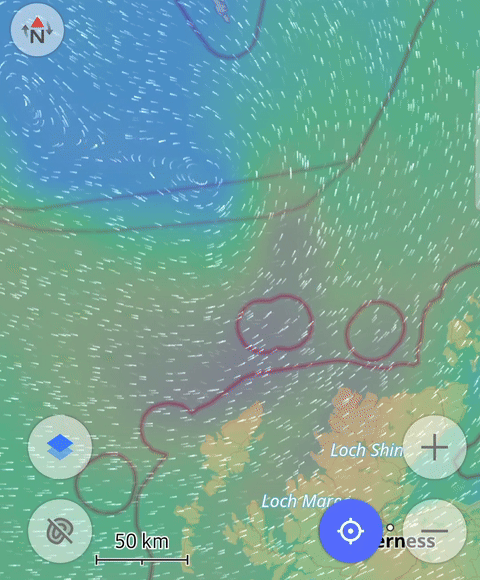 |
Combinar mapas
- Android
- iOS
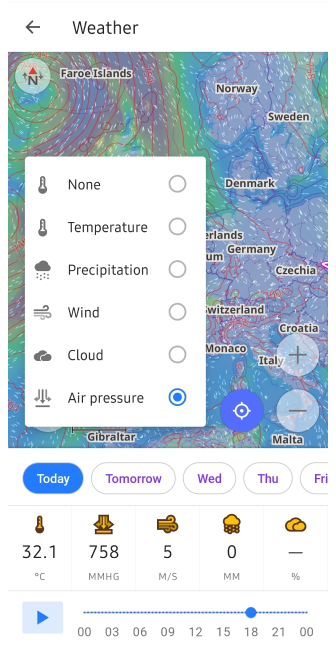
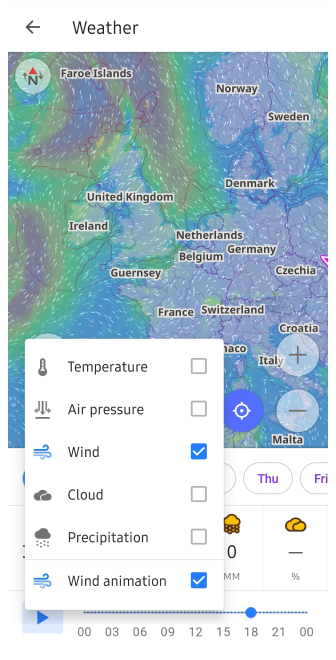
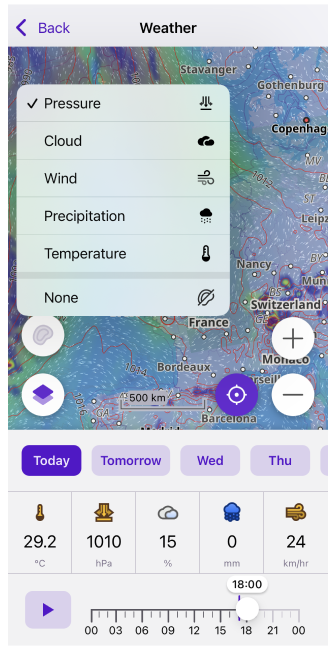
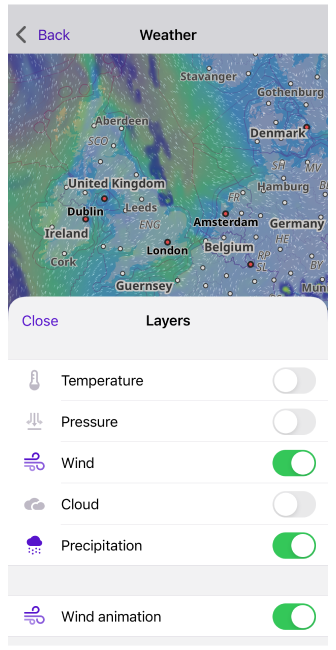
Para obtener información meteorológica completa, puede usar las capas del mapa por separado o combinarlas fácilmente. También se pueden agregar isolíneas de un tipo específico a la capa del Tiempo. Simplemente pulse el botón Capas o Isolíneas en la pantalla.
Acciones rápidas para capas
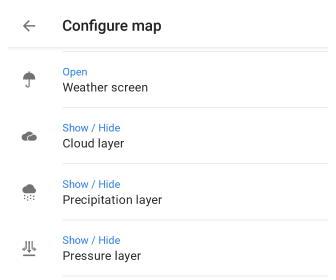
Para cambiar la visibilidad de las capas del tiempo, puede usar los botones de Acción rápida en la pantalla del mapa. Los ajustes generales para mostrar u ocultar capas se pueden encontrar en la sección separada de Tiempo del Menú principal. En el artículo de Acción rápida, encontrará una lista de las capas disponibles para mostrar. Si necesita acceso rápido a esta configuración del mapa, use la herramienta Botón personalizado.
- Vaya a Añadir acción: Menú → Configurar pantalla → Botones personalizados → Acción rápida → Añadir acción → Configurar mapa.
- Añada uno o más botones de Acción Rápida para cambiar la visibilidad de una capa meteorológica en particular.
Pronóstico sin conexión
Caché
Cuando la pestaña Tiempo está abierta, a menos que se especifique lo contrario, la información meteorológica requerida se descarga de la red. Puede usar el pronóstico del tiempo precargado en sus dispositivos. La información meteorológica se almacena automáticamente en caché después de la descarga y se puede usar sin conexión hasta que el pronóstico expire.
En dispositivos Android, puede verificar cuándo se han descargado los datos meteorológicos pulsando el widget del Tiempo. El complemento de Desarrollo de OsmAnd debe estar activado.
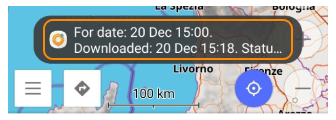
Descargar pronóstico
- Android
- iOS
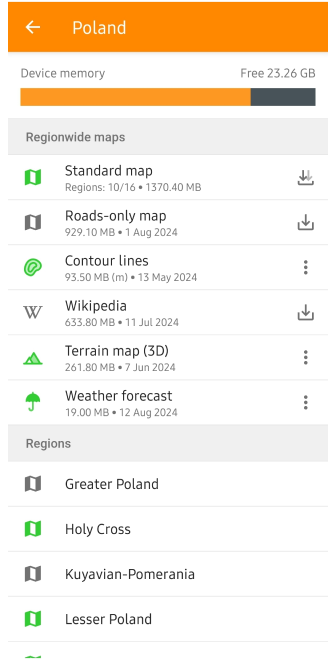
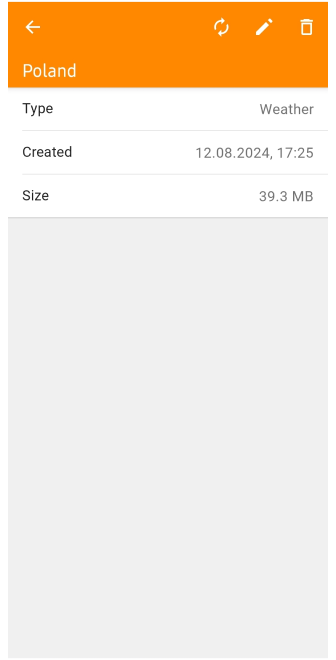
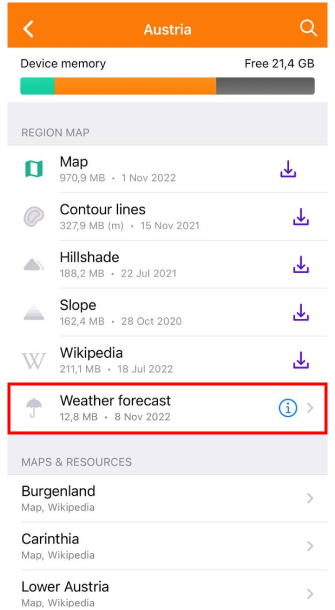
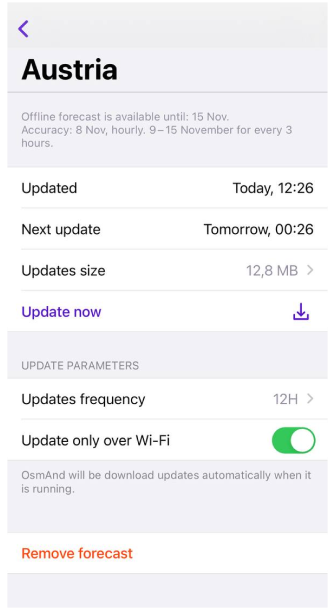
Para cada país, puede descargar el Pronóstico sin conexión (hasta 7 días). Cuanto más cerca esté de la fecha actual, más preciso será. Si desea utilizar el pronóstico del tiempo sin conexión, debe descargar los datos meteorológicos con antelación.
En el menú de descarga de pronósticos, puede obtener información y establecer parámetros para mantener actualizados los datos meteorológicos.
- Creado (Android) / Actualizado (iOS). Muestra cuándo se realizó la última actualización.
- Próxima actualización (iOS). Cuándo estará disponible la próxima actualización.
- Tamaño (Android) / Tamaño de las actualizaciones (iOS). Muestra el tamaño de todas las actualizaciones.
- Botón Actualizar (Android) / Actualizar ahora (iOS). Cuando está activo, le permite actualizar los datos meteorológicos manualmente sin esperar una actualización automática.
- Frecuencia de actualización (iOS). Se puede establecer en 12 horas, 24 horas o semanalmente.
- Actualizar solo por Wi-Fi (iOS). Active esta opción si no desea utilizar datos móviles para las descargas.
- Botón Eliminar papelera (Android) / Eliminar pronóstico (iOS). Le permite eliminar todos los datos de pronóstico para esta región.
- Botón Editar lápiz (Android). Le permite renombrar el archivo del tiempo.
Widgets del tiempo
- Android
- iOS
Ir a: Menú → Configurar pantalla → Widgets → Elegir un panel → Meteorología
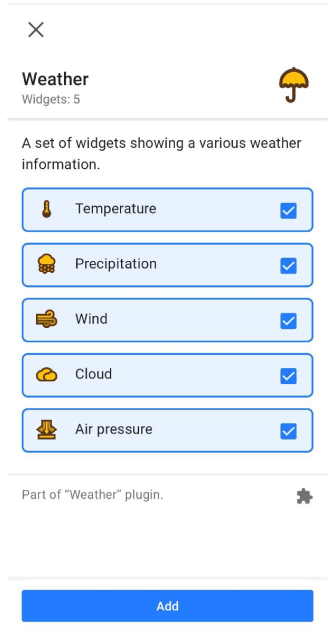
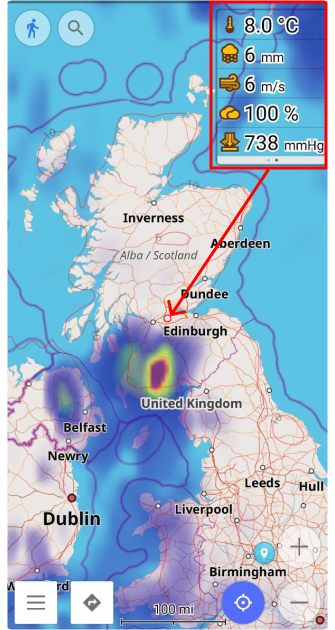
Ir a: Menú → Configurar pantalla → Widgets → Elegir un panel → Meteorología
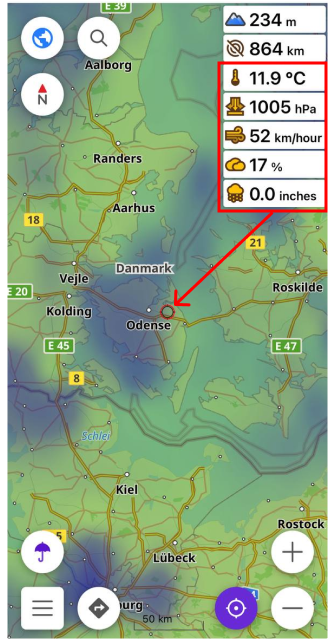
Los widgets del tiempo como Temperatura, Presión del aire, Viento, Nubes y Precipitación muestran los datos meteorológicos actuales para el punto central en el mapa.
- Los widgets del tiempo solo se muestran cuando la pantalla del Tiempo está activada.
- Para activar los widgets del tiempo, seleccione el elemento del Menú principal Configurar pantalla, el panel en el que colocarlos y los widgets requeridos de la lista.